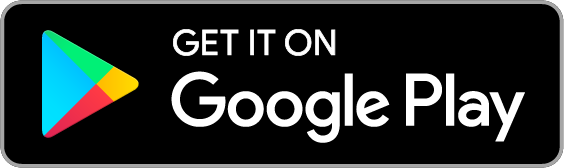- Как выбрать роутер для дома
- С чего начать
- Квартира-студия
- Геймер
- Семья в городской квартире
- Загородный дом
- Как роутер подключает устройства к интернету
- Проводное соединение
- WAN-порты — для связи с провайдером
- LAN-порты — для соединения домашней техники с роутером
- Выберите в каталоге
- Скорость проводного подключения
- Выберите в каталоге
- Поддержка 3G/4G
- Выберите в каталоге
- Стандарт Wi-Fi — шестое поколение
- Wi-Fi 4
- Wi-Fi 5
- Wi-Fi 6
- Диапазоны Wi-Fi — лучше два
- 2,4 ГГц
- 5 ГГц
- Двухдиапазонные
- Трехдиапазонные
- Выберите в каталоге
- Антенны — внешние или внутренние?
- Встроенные
- Внешние
- Зона действия — что на нее влияет
- Выберите в каталоге
- Бесшовный роуминг — система Mesh
- Двухдиапазонный гигабитный Wi‑Fi роутер AC1200 с поддержкой 4G+ категории 6
- Ощутите скорость 4G+
- Два диапазона Wi-Fi
- Большая площадь покрытия
- MU-MIMO: больше потоков, выше скорость
- Бесшовный роуминг TP-Link OneMesh™
- Гигабитные порты
- Простая настройка
- Характеристики
Как выбрать роутер для дома
Видеозвонки, работа с облачными сервисами, онлайн-фильмы, игры — для всего этого нужен стабильно работающий интернет. Разберемся, какой роутер выбрать, чтобы забыть о проблемах с соединением.
Видеозвонки, работа с облачными сервисами, онлайн-фильмы, игры — для всего этого нужен стабильно работающий интернет. Разберемся, какой роутер выбрать, чтобы забыть о проблемах с соединением.
С чего начать
Сначала решите, куда вы будете устанавливать роутер и что к нему подключать. Чем больше в доме людей, гаджетов и квадратных метров, тем более мощное устройство вам понадобится. Для девушки или парня в квартире-студии будет достаточно недорогого роутера. Для семьи с двумя школьниками и родителями-фрилансерами, которые живут в трехкомнатной квартире с железобетонными стенами, понадобится двухдиапазонный роутер с внешними антеннами, в большом загородном доме пригодится система Mesh.
Квартира-студия
Геймер
Семья в городской квартире
Загородный дом
Как роутер подключает устройства к интернету
Роутер (маршрутизатор) — это устройство, которое получает интернет от провайдера и передает его на устройства, подключенные к внутренней сети: на ваш смартфон, планшет, ноутбук, стационарный компьютер, игровую приставку, медиаплеер, телевизор со Smart TV.
Соединение передается по проводу и по Wi-Fi, благодаря встроенной точке доступа. У роутера есть процессор, оперативная память, операционная система, поэтому в нем могут быть дополнительные сервисы, например, VPN.
Проводное соединение
Для соединения с интернетом через кабель используются специальные разъемы в роутере — WAN- и LAN-порты.
WAN-порты — для связи с провайдером
Кабель подключается к роутеру через WAN-порт. Обычно он выделен цветом и надписью «WAN» или «INTERNET». Сетевой инженер, который придет настраивать роутер, может называть его «uplink». Узнайте в техподдержке, какой способ подключения предлагает провайдер. Для домашнего интернета чаще всего используют порт Ethernet.
- Ethernet. Универсальный и самый распространенный вариант кабеля. Если услышите «витая пара» или «патч-корд» — это все тоже про Ethernet.
- ADSL. Обеспечивает подключение по телефонной линии, подходит для отдаленных населенных пунктов, встречается редко.
- GPON. Позволяет подключаться к интернету с помощью оптоволоконного кабеля.
LAN-порты — для соединения домашней техники с роутером
Разъемы этого типа нужны для подключения устройств с помощью провода. От количества LAN-портов зависит, сколько устройств одновременно могут иметь доступ к интернету по кабелю. Чаще всего встречаются модели с четырьмя портами. Количество портов можно расширить с помощью свитча — сетевого разветвителя.
Выберите в каталоге
Для компьютера, игровой приставки, Smart-телевизора и другой стационарной техники лучше использовать именно проводное соединение — оно до сих пор остается самым быстрым и стабильным. И не мешает смартфону или планшету получать сигнал по Wi-Fi.
Скорость проводного подключения
Самые распространенные стандарты скорости передачи данных для проводного подключения:
Скорость особенно важна, если вы играете в онлайн-игры, смотрите фильмы в онлайн-кинотеатрах, часто скачиваете тяжелые файлы. Чтобы пользоваться преимуществами Gigabit Ethernet, убедитесь, что провайдер и тарифный план обеспечивают скорость выше 100 Мбит/c.
Если вы запланировали ремонт, заложите в проект специальные Ethernet-розетки, чтобы кабель не мешался под ногами. Для размещения внутри стены он должен иметь соответствующий тип оболочки.
Выберите в каталоге
Поддержка 3G/4G
Позволяет создать резервный канал связи на случай, если пропадет проводной интернет, а еще это чуть ли не основной способ подключить к сети загородный дом. В роутерах с поддержкой 3G/4G есть разъем для сим-карты или USB-модема. Скорость интернета будет зависеть от многих факторов, в том числе от возможностей вашего провайдера.
Выберите в каталоге
К USB-порту подключают не только USB-модем для резервного интернета. Благодаря ему роутер может использоваться как флешка или внешний жесткий диск, на котором удобно хранить файлы в общем доступе, или принтер-сервер — чтобы отправлять документы на печать с любого устройства в домашней сети.
Стандарт Wi-Fi — шестое поколение
Существует шесть поколений стандартов Wi-Fi, седьмой уже в разработке. Они отличаются пропускной способностью, то есть максимальной скоростью передачи данных в беспроводной сети при идеальных условиях. Для упрощения стандарты переименовали. Вместо численно-буквенных обозначений типа 802.11ax теперь используется только номер поколения — Wi-Fi 6.
Реальная скорость интернета зависит от количества антенн, расстояния до роутера, толщины стен. Для ежедневных задач, например, проверки электронной почты, общения в соцсетях, чтения «Википедии», скачивания музыки и просмотра роликов, подойдет Wi-Fi 4. Если вы смотрите видео 4К, играете в онлайн-игры, проводите трансляции, выбирайте Wi-Fi 5 или Wi-Fi 6.
Wi-Fi 4
Wi-Fi 5
Wi-Fi 6
Диапазоны Wi-Fi — лучше два
- Частота — это скорость передачи сигнала. Самые распространенные диапазоны частот — 2,4 ГГц и 5 ГГц. Роутеры, которые работают в двух диапазонах, лучше сохраняют соединение. Если сигнал на одном из них пропадет, они переключатся на другой. Для тех, кому нужны максимальная скорость и стабильность, например, для геймеров, созданы многодиапазонные роутеры.
2,4 ГГц
5 ГГц
Двухдиапазонные
Трехдиапазонные
Выберите в каталоге
Антенны — внешние или внутренние?
Чем больше антенн, тем лучше сигнал распространяется в пространстве и тем стабильнее прием на каждом подключенном девайсе. Но они не увеличивают возможности стандарта Wi-Fi, вашего провайдера и тарифного плана. Антенны бывают внутренними и внешними.
Во многих роутерах можно заменить внешние антенны или подключить дополнительные, чтобы улучшить сигнал. Как правило, такие устройства имеют разъемы TS9 или SMA.
Встроенные
Роутер занимает меньше места, вписывается в интерьер, но мощность сигнала чуть ниже.
Внешние
Более мощные, нужно чуть больше места для установки роутера.
Зона действия — что на нее влияет
Дальность передачи сигнала в помещении зависит от мощности сигнала, расположения роутера и от окружающей среды. Кирпичные, бетонные стены, дверь с жалюзи, холодильник будут выступать помехами. Например, две бетонные стены снизят радиус действия сигнала частотой 2,4 ГГц на 20-30%, а сигнал частотой 5 ГГц, скорее всего, заглушат.
Если в зону действия попадает не вся квартира, можно установить несколько роутеров, а лучше воспользоваться специальными устройствами — повторителями беспроводного сигнала. Они позволяют увеличить покрытие сигнала Wi-Fi, а также могут принимать беспроводной сигнал и передавать его по кабелю на другие устройства. Для их установки необходима розетка 220В.
Выберите в каталоге
Бесшовный роуминг — система Mesh
Обычно используют в сильно изолированных помещениях или помещениях площадью более 120 кв. м. Технология обеспечивает постоянное и устойчивое соединение по всему дому, устраняет «слепые зоны». Видеоконференция или фильм не прервется, если вы перейдете в другую комнату или подниметесь на второй этаж.
Бесшовную зону покрытия Wi-Fi создает система типа Mesh. Она состоит из центрального маршрутизатора и дополнительных адаптеров, которые уже не нужно подключать к интернету по кабелю или с помощью USB-модема. Ноутбук или смартфон автоматически переключаются на роутер или адаптер, который обеспечивает самый стабильный сигнал в данной точке дома или квартиры. Это происходит практически мгновенно.
Площадь бесшовной зоны легко увеличить. Пристроили к дому мастерскую или построили на участке отдельный гостевой домик — просто купите еще один адаптер или используйте направленные антенны.
Двухдиапазонный гигабитный Wi‑Fi роутер AC1200 с поддержкой 4G+ категории 6
Archer MR600 имеет две внешние LTE-антенны для плавного соединения. Просто установите в него SIM-карту, включите устройство и пользуйтесь стабильным и скоростным Wi-Fi дома или в любом другом месте.
Ощутите скорость 4G+
Archer MR600 поддерживает стандарт 4G+ Cat6, в котором используется агрегация несущих частот, за счёт чего он способен обеспечить скорость передачи данных до 300 Мбит/с. Подключите SIM-карту и смотрите HD‑фильмы без задержек, загружайте файлы за считанные секунды и играйте в онлайн‑игры без лагов.
Два диапазона Wi-Fi
Archer MR600 поддерживает два диапазона Wi-Fi по стандарту 802.11ac: скорости до 300 Мбит/с на диапазоне 2,4 ГГц будет достаточно для выполнения повседневных задач, таких как работа с почтой и просмотр веб-страниц, а скорости до 867 Мбит/с на 5 ГГц — для просмотра потоковых HD-видео и онлайн-игр без задержек.
Большая площадь покрытия
MR600 позволит подключиться к Wi-Fi сети из любой комнаты: технология Beamforming концентрирует сигнал в направлении подключённых устройств, а усилитель с низким уровнем шума улучшит качество сигнала.
2,4 ГГц
5 ГГц
MU-MIMO: больше потоков, выше скорость
Технология MU-MIMO обеспечитвает обмен данными сразу для нескольких устройств, сокращая время ожидания и увеличивая пропускную способность Wi‑Fi для каждого устройства. MU‑MIMO увеличивает скорость, а также снижает помехи и задержку.
Бесшовный роуминг TP-Link OneMesh™
MR600 поддерживает технологию OneMesh, которая позволяет создать бесшовное покрытие вместе с другими устройствами TP-Link OneMesh и забыть про задержки и потери сигнала при перемещении.
Гигабитные порты
Гигабитные порты Ethernet обеспечат надёжное и стабильное подключение для Smart TV, игровых консолей, NAS‑хранилищ и других проводных устройств. Порт WAN можно подключать к любому модему — кабельному, оптическому или DSL. В режиме Wi-Fi роутера также доступно резервное подключение по 3G/4G при отсутствии подключения по кабелю Ethernet.
Порт LAN для подключения устройств
Доступное подключение WAN
Простая настройка
Благодаря удобному веб-интерфейсу и мобильному приложению Tether настроить Archer MR600 можно за считанные минуты. Приложение Tether также позволит в любое время удалённо управлять настройками сети, родительского контроля и контроля доступа прямо с телефона на iOS или Android.
Характеристики
| Аппаратные характеристики | |
|---|---|
| Интерфейсы | 1 порт LAN/WAN 10/100/1000 Мбит/с 3 порта LAN 10/100/1000 Мбит/с 1 слот для карты nano-SIM |
| Кнопки | WPS/Reset (WPS/Сброс настроек) Wi-Fi On/Off (Wi-Fi Вкл./Выкл.) Power On/Off (Питание Вкл./Выкл.) |
| Внешний источник питания | Адаптер питания: Входная мощность: 100–240 В, 50/60 Гц, 0,6 А Выходная мощность: 12 В постоянного тока, 1,5 А |
| Размеры (Ш × Д × В) | 202 × 141 × 33,6 мм |
| Антенны | 2 съёмные антенны 4G LTE |
| ПАРАМЕТРЫ МОДУЛЯ WI-FI | |
|---|---|
| Стандарты Wi-Fi | 2,4 ГГц IEEE 802.11b/g/n 5 ГГц IEEE 802.11a/n/ac |
| Частотные диапазоны | 2,4 ГГц и 5 ГГц |
| Скороcть передачи | 300 Мбит/с на 2,4 ГГц, 867 Мбит/с на 5 ГГц |
| Чувствительность (приём) | 2,4 ГГц 11g 54 Мбит/с: –74 дБм 11n HT20: –72 дБм 11n HT40: –69 дБм Подписаться на рассылку Мы с ответственностью относимся к вашим персональным данным. Полный текст положения об обработке персональных данных доступен здесь. С нашими условиями использования и программой улучшения пользовательского опыта можно ознакомиться здесь. Adblockdetector |